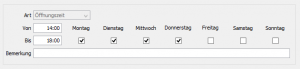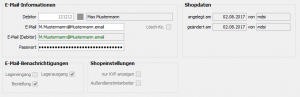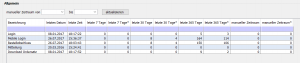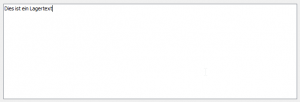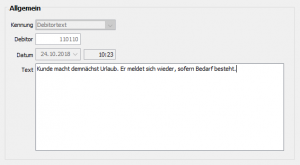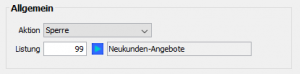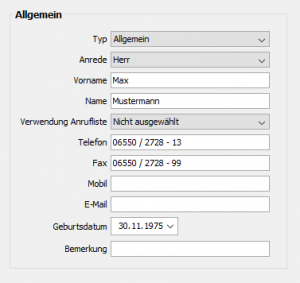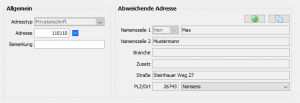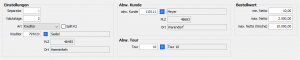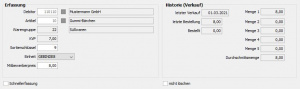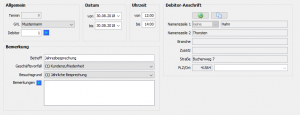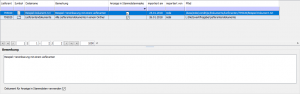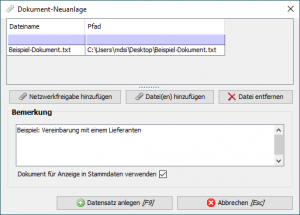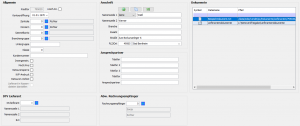Kunden
Hauptseite > vendit-Client > Stammdaten > Kunden > Kunden
Der Kundenstamm in vendit bildet alle relevanten Informationen und Steuerungen für einen Kunden ab, welche unter anderem in weiteren Programmen Verwendung finden. Diese Daten unterteilen sich in verschiedene Reiter und können über diese aktualisiert bzw. je nach Reiter erweitert werden. Möchte der Anwender einen Kunden/Debitoren neu anlegen, so muss dies über die Kunden-Neuanlage geschehen.
Allgemeine Beschreibung
In dieser Maske werden grundlegende Informationen zu dem Kunden gepflegt, welche teilweise in Ausdrucken und weiteren Programmen informatorisch angezeigt bzw. angedruckt werden. Diese Informationen wurden in nachfolgende Gruppierungen unterteilt und werden nachstehend beschrieben:
Allgemein
Im allgemeinen Bereich werden hauptsächlich Zuordnungen bspw. zu diversen Gruppen vorgenommen. Zusätzlich besteht hier die Möglichkeit die Art eines Kunden zu definieren bzw. den Kunden als gelöscht zu markieren.
| Attribute | Beschreibung |
|---|---|
| Lösch-Kz. | Um Statistiken, Aufträge u. ä. auch weiterhin verwenden und aufrufen zu können, werden Kunden in vendit bei einer "Löschung" nicht komplett aus dem System entfernt. Statt dessen hat der Anwender die Möglichkeit einen Kunden mit diesem Kennzeichen als "gelöscht" zu markieren. Dadurch wird die Bearbeitung der Daten im Kundenstamm gesperrt. Zudem kann der Kunde in weiteren Programm (z. B. in der Auftrags-Erfassung) nicht mehr verwendet werden. |
| Geschäftsart | Gibt an, ob es sich hierbei um ein Außen- oder ein Innengeschäft handelt. |
| Lager | Definiert das Lager bei einem Innengeschäft. |
| Kundengruppe | Hier kann die Gruppe hinterlegt werden zu die der Kunde gehört. Die einzelnen Gruppen können in vendit über die Kundengruppen angelegt werden. |
| Kontengruppe | Über dieses Attribut kann definiert werden, auf welche Konten die Erlöse des Kunden in der jeweiligen FIBU gebucht werden. Die einzelnen Kontengruppen sind dabei frei definierbar. Zu beachten ist, dass für alle Kontengruppen die effektiv im Kundenstamm hinterlegt wurden, ebenfalls im Kontenplan die notwendigen Konten zu pflegen sind. Sofern die Rechnung Hauptwarengruppen oder Mehrwertsteuerarten enthält, die im Kontenplan mit der entsprechenden Kontengruppe des jeweiligen Kunden nicht aufgeschlüsselt werden konnten, kann die betroffene Rechnung nicht vom System verarbeitet werden. |
| Branchenschlüssel | Der Kunde kann über den Branchenschlüssel mit einem Branchenkennzeichen verknüpft werden. Weitere Verknüpfungen dieser Art können über den Reiter 'weitere Branchenschlüssel' angelegt werden. |
| Branchenuntergruppe | Über dieses Feld kann eine Untergruppe definiert werden. |
| GVL | Gibt den Gebietsvertriebsleiter an, der für den ausgewählten Kunden zuständig ist. Diese können im GVL-System über GVL angelegt und gepflegt werden. |
| Sozialschlüssel | Verknüpft den Kunden mit einem Sozialschlüssel, welche über das gleichnamige Programm definiert werden können. |
| Wartungsvertrag | Hinterlegt einen Vertrag, welcher zuvor in den Wartungsverträgen bestimmt wurde. |
| Vermittler | Gibt es zu dem Kunden einen Vermittler, kann dieser hierüber angegeben werden. Der Vermittler muss zuvor im Debitorenstamm angelegt worden sein. |
| Bereich | Dieses Feld bietet die Möglichkeit, Kunden nach Bereichen zu gruppieren. (z. B. nach dem geografischen Standort des Kunden) |
| Pfandvertrag | Gibt das Datum an, wann mit dem Kunden ein Pfandvertrag abgeschlossen wurde. |
Kontaktinformationen
In den Kontaktinformationen werden in erster Linie Details außerhalb der Adresse festgehalten, welche als Information bei einer Kontaktaufnahme dienen. Zusätzlich hat der Anwender die Möglichkeit sich die Homepage direkt über den Browser anzeigen zu lassen oder eine E-Mail an die entsprechende Adresse über Outlook zu versenden. Hierzu reicht ein Klick auf den Button hinter der Homepage- bzw. E-Mail-Adresse.
Die Kontaktinformationen werden direkt aus dem Adressenstamm gelesen und können hierüber editiert werden. Die Bearbeitung der Kontaktinformationen sowie der Anschrift kann über den Programm-Parameter [kundenzusatz > adress_sperre] verhindert werden.
Anschrift
In der Anschrift können alle benötigten Informationen zur Adresse sowie die Anrede hinterlegt werden. Zusätzlich hat der Anwender die Möglichkeit sich die Adresse direkt in Google Maps im Browser anzeigen zu lassen, oder die Adresse zur weiteren Verwendung direkt in den Zwischenspeicher zu kopieren. Hierzu reicht ein Klick auf den entsprechenden Button.
Die Anschriftsdaten werden direkt aus dem Adressenstamm gelesen und können hierüber editiert werden. Die Bearbeitung der Anschrift sowie der Kontaktinformationen kann über den Programm-Parameter [kundenzusatz > adress_sperre] verhindert werden.
Ansprechpartner
Über die Ansprechpartnerinformation kann ein Ansprechpartner sowie dazugehörige Telefon-, eine Mobil- sowie eine Telefax-Nummer hinterlegt werden. Zusätzlich hat der Anwender die Möglichkeit eine Telefon- bzw. Mobilnummer direkt aus vendit heraus mit Hilfe von TAPICall anzurufen. Hierzu reicht ein Klick auf den entsprechenden Telefon-Button hinter der gewünschten Nummer. Um diese Funktion nutzen zu können, muss eine Telefonanlage zur Verfügung stehen, die TAPI unterstützt und auf den jeweiligen Arbeitsplätzen entsprechend eingerichtet ist.
Weitere Ansprechpartner können entweder im Adressenstamm oder im Debitorenstamm über den Reiter Ansprechpartner angegeben werden.
Freie Felder
Über die freien Feldern hat der Anwender die Möglichkeit eigene 5-stellige Zahlen zu hinterlegen. Diese Zahlen sind rein informativ und finden in vendit keine weitere Verwendung.
Track & Trace
Handelt es sich bei dem Kunden nicht ausschließlich um einen Automatenkunden, so benötigt dieser für seine Einrichtung eine F-ID, um die Meldungen an die EU korrekt vornehmen zu können. Diese kann entweder manuell eingetragen werden (sofern diese vorliegt) oder über die Anwender-Aktion bzw. den Button "F-ID anfordern" beantragt werden. Hierbei wird der Code direkt bzw. bei Beendigung der Kunden-Neuanlage angefordert und im Kundenstamm eingetragen. Sollen für mehrere Kunden F-IDs angefordert werden, so ist dies über das Programm IDs anforndern möglich. Haben sich beim Kunden Änderungen an den Daten (z. B. an der Adresse) ergeben, so muss die F-ID über die Anwender-Aktion "F-ID aktualisieren" erneuert werden.
Funktionsbuttons
Anwender-Aktionen
Track & Trace
- F-ID anfordern Fordert für die Einrichtung des Kunden eine F-ID bei der EU an.
- F-ID aktualisieren Haben sich Daten (z. B. Adresse) beim Kunden geändert, so müssen diese mit Hilfe dieser Aktion bei der EU aktualisiert werden.
Programm-Parameter
Mit Hilfe von Programm-Parametern hat der Anwender die Möglichkeit bspw. bestimmte Programmabläufe hervorzurufen oder Standard-Vorgaben zu definieren. Diese Parameter können über Programm-Parameter angelegt bzw. mit der gewünschten Einstellung versehen werden. Wurde kein Parameter eingerichtet, wird dieses in den meisten Fällen vom System als Einstellung 0 gewertet und definiert somit die Standard-Einstellung. Die Einrichtung von Programm-Parametern wird für gewöhnlich durch MDSI, können aber auch durch den Anwender selbst vorgenommen werden. Hierbei ist zu beachten, dass dies möglicherweise zu unerwünschten Ergebnissen führen kann.
| Programm | Feld | Einstellung |
|---|---|---|
| kundenzusatz | adress_sperre |
|
Allgemeine Beschreibung
Über Bestellung/Lieferung werden Informationen zu Bestellungen und Lieferungen hinterlegt, welche u. a. weitere Programmabläufe beeinflussen bzw. diverse Standards vorgeben. Diese Informationen werden in folgende Gruppierungen unterteilt:
Allgemein
| Attribute | Beschreibung |
|---|---|
| Letzter Bezug | Der letzte Bezug gibt an, wann der Kunde zuletzt etwas bestellt hat. |
| MDE-Kasse | Gibt an, ob die Bestellung auf übliche Art und Weise oder über ein bestimmtes System erfolgt. Je nach Auswahl steuert dieses Kennzeichen zudem weitere Funktionen in vendit. Zum Beispiel wird der Kunde bei einer 'Bestellung per DTV-Bestell-App' automatisch beim Erzeugen einer DTV-Bestell-App-News als News-Kunde hinzugefügt. |
| INDI-Kz. | Definiert, wann eine Rechnung für einen INDI-Auftrag erzeugt wird bzw. ob INDI-Aufträge überhaupt für diesen Kunden erstellt werden dürfen. |
| Aktionssperre | Verhindert für diesen Kunden die Beachtung von Kundenaktionen. |
Bestellverarbeitung
| Attribute | Beschreibung |
|---|---|
| Transport-Behälter | Gibt den Behälter an, der für den Transport der Waren zum Kunden verwendet werden soll. |
| Behälter kontrollieren | Steuert, dass ein Behälter in jedem Fall die Endkontrolle im Lager durchlaufen muss. |
| Behälter umreifen | Gibt vor, dass der Behälter nach dem Packen umreift wird. |
Auftrags-Vorgaben
Diese Vorgaben steuern, mit welchen Standard-Attributen ein Auftrag, welcher für den entsprechenden Kunden erfasst wird, vorbelegt werden. Diese können während der Auftrags-Erfassung angepasst werden.
| Attribute | Beschreibung |
|---|---|
| Auftragsart | Gibt an, welche Auftragsart bei diesem Kunden vorbelegt wird. |
| Behälterart | Definiert die Behälterart, in dem die bestellten Waren verpackt werden. |
| Tour | Hinterlegt die Tour, die standardmäßig in der Auftrags-Erfassung angegeben wird, wobei diese Vorbelegung durch eine zu dem Kunden hinterlegte Touren- Anrufplanung übersteuert wird. |
| Liefertext | Gibt einen Standard-Liefertext für die Aufträge des Kunden an. Dieser wird noch vor den Positionen auf dem Lieferschein abgedruckt. |
| Priorität | Hinterlegt die standardisierte Priorität der Aufträge. |
| Lieferschein-Kz. | Steuert, ob das Kennzeichen 'Lieferschein hinzuziehen' automatisch aktiviert wird oder nicht. |
| Lieferschein-Kz. (Auto. Aufträge) | Dieses Kennzeichen steuert, ob bei Rechnungen welche über automatische Aufträge erzeugt werden Lieferscheine automatisch hinzugezogen werden oder nicht. |
Ordersatz
| Attribute | Beschreibung |
|---|---|
| Ordersatz löschen | Steuert, nach wievielen Tagen nach der letzten Bestellung ein erzeugter Ordersatz gelöscht wird. Ordersätze werden automatisch z. B. nach Abschluss eines Auftrages erzeugt, können aber auch manuell entweder über Ordersatz oder dem gleichnamigen Reiter im Kundenstamm erzeugt bzw. angepasst werden. Zusätzlich hat der Anwender die Möglichkeit einzelne Artikel von der Löschung auszunehmen. |
| automatischer Druck | Gibt an, ob der Ordersatz automatisch gedruckt werden soll. Dabei wird per Programm-Parameter definiert, nach wievielen getätigten Aufträgen der Ordersatz jeweils gedruckt wird. |
Allgemeine Beschreibung
Über diesen Reiter können alle Informationen bzw. Steuerungen hinterlegt werden, welche für die Rechnungen an einen Kunden relevant sind. Diese werden in folgende Gruppierungen unterteilt:
Berechnungsgrundlagen
Über die Berechnungsgrundlagen wird definiert, auf welchen Grundlagen die Berechnung einer Rechnung basiert.
| Attribute | Beschreibung | |
|---|---|---|
| Preisgruppe | Definiert, welcher Preisgruppe der Kunde angehört. | |
| Partnerverrechnung | Gibt an, ob die Konditionen des Lastschrift- oder des Sammelrechnungsempfänger als Grundlage genommen werden sollen. | |
| MwSt.-Kennzeichen | Steuert, wie die Mehrwertsteuer berechnet wird. | |
| Rückgabevereinbarung | Gibt an, ob der Kunde altpreisige Waren zurückgeben darf oder nicht. Diese Angabe steuert dabei nur die Rückgabe bzw. Abschlagsberechnung von altpreisigen Waren, wenn im vendit das lizenzpflichtige Programm "Retouren-Abschlagsberechnung" aktiviert wurde und dieser sich im 'automatischen Modus' befindet. Ist dieses Programm nicht aktiv oder befindet sich im 'manuellen Modus', so ist diese Angabe rein informatorisch.
| |
| Aufschlag | Gibt an, ob ein Aufschlag auf die Rechnungssumme erfolgt. Hierbei wird neben der Aufschlagsart eine vordefinierte Staffel angegeben, welche definiert welcher Aufschlag bei welchem Betrag berechnet wird. | |
| Tilgungsbetrag pro Rechnung | Gibt einen Wert zur Tilgung von Rückständen an, welcher pauschal auf einer Rechnung aufgeschlagen wird. Wurden die Rückstände seitens des Kunden beglichen, muss dieser Wert wieder auf 0 gesetzt werden. | |
| Aufschlag für Anbruch | Kennzeichnet, dass beim Anbruch von Gebinden ein Aufschlag berechnet werden soll. |
Zahlungen
Neben einem abweichenden Lastschriftempfänger kann hier eine angegeben werden, ob und wie ein Kunde bei Aktionen vergütet wird.
Kassensystem
Über das Kassensystem hat der Anwender die Möglichkeit zu hinterlegen, welches System verwendet wird. Wird das Schapf-Kassensystem verwendet, ohne das ein FTP-Übertragungsservice dafür vorhanden ist, wird eine E-Mail-Adresse benötigt. Diese dient in dem Fall zum Versenden der Lieferschein- sowie der Artikelstamm-Dateien.
Sammelrechnung
Sollen bei einem Kunden Rechnungen zunächst gesammelt und als später als Sammelrechnung versandt werden, so kann man dies über die Sammelrechnungsart angeben. Hierbei hat der Anwender zudem die Möglichkeit Sammelrechnungskunden über das freie Feld Periode in Gruppen einzuteilen, nach denen im Sammelrechnungsdruck explizit gesucht werden kann. Dies kann bspw. das Herausfiltern von Kunden erleichtern, bei denen die Sammelrechnung an bestimmten Tagen erzeugt werden sollen. Zusätzlich besteht die Möglichkeit für den Kunden einen abweichenden Sammelrechnungsempfänger anzugeben. Hierbei ist zu beachten, dass in diesem Fall das Periodenkennzeichen des abweichenden Empfängers beachtet wird. Über das Layout kann der Anwender zudem die Darstellung der Positionen auf der Sammelrechnung definieren.
eRechnung
Wenn ein Kunde anstelle von Papier-Rechnungen eine sogenannte eRechnung erhalten soll, kann dieses hier angegeben werden. Hierzu muss bestimmt werden, ob diese an die E-Mail-Adresse des Kunden (aus dem Adressenstamm) oder an eine speziell angegeben Adresse verschickt werden soll. Diese Rechnungen können zusätzlich digital signiert werden.
Sonstiges
Wurde der Rechnungsdruck per Programm-Parameter so konfiguriert, dass bei bestimmten Auftragsarten das Fakturdatum pauschal auf das jeweils aktuelle Datum gesetzt wird, so kann dieses Verhalten über das Kennzeichen "Fakturdatum beibehalten" für den aktuellen Kunden deaktiviert werden.
Druckvorgaben
Über die Druckvorgaben können zusätzliche Parameter definiert werden, welche den Druck und das Aussehen von Rechnungen steuern.
| Attribute | Beschreibung |
|---|---|
| Anzahl Rechnungs-/ Lieferschein-/ Ladescheinduplikate | Gibt an, wieviele Duplikate des jeweiligen Beleges gedruckt werden sollen. |
| Abw. Rechnungs-Vorlage | Soll für einen Kunden prinzipiell eine abweichende Rechnung erzeugt werden, so kann hier die entsprechende Rechnungs-Vorlage ausgewählt werden. |
| Rechnungssortierung | Die Rechnungssortierung bestimmt die Reihenfolge, in der die einzelnen Positionen auf der Rechnung abgedruckt werden. |
| Lieferscheinsortierung | Die Lieferscheinsortierung bestimmt die Reihenfolge, in der die einzelnen Positionen auf dem Lieferschein abgedruckt werden. Standardmäßig ist diese auf die '12, wie Rechnungssortierung' eingestellt, wodurch sich die Reihenfolge nach der angegebenen Rechnungssortierung richtet. |
| Kundenartikelnummer | Über diesen Parameter kann gesteuert werden, ob und auf welche Art eine Kundenartikelnummer auf der Rechnung mit angedruckt werden soll. |
| EK /KVP andrucken | Diese Kennzeichen definieren, ob der EK und/oder der KVP mit auf der Rechnung angedruckt wird oder nicht. |
| Rechnung zusätzlich als CSV | Soll die Rechnung zusätzlich als CSV-Datei abgestellt werden, so kann dieser Parameter aktiviert werden. Zusätzlich muss eine entsprechende Rechnungs-Vorlage ausgewählt werden, welche definiert, wie die erzeugte CSV-Datei weiter bearbeitet wird. |
| Verkleinerter EAN-Andruck | Über diese Kennzeichen kann der Abdruck von EANs auf einer Rechnung verkleinert werden. |
| Begleitzettel drucken | Wenn dieses Kennzeichen gesetzt wurde und der Druck von Begleitzetteln eingerichtet ist, wird je nach Konfiguration, in der Auftragsfreigabe ein Behälterbegleitzettel erzeugt, wenn ein Auftrag bearbeitet wird. |
Allgemeine Beschreibung
Wurden mit dem Kunden abweichende Preise vereinbart, müssen diese über dieses Formular abgebildet werden, damit die Preisvereinbarungen bei der Preisberechnung entsprechend beachtet werden. Dazu gibt der Anwender zunächst an, ab welchem Datum und für welche Artikel bzw. Artikelgruppen diese Vereinbarung gilt. Preisvereinbarungen gelten immer für bestimmte Hauptwaren- bzw. Warengruppen, Kreditoren oder Artikeln (sowie ggf. für spezielle Preisnummern) und verweisen auf eine Preisschiene und ggf. eine Staffel. Die Preisschiene gibt dabei an, welcher Preis des Artikels verwendet wird, während es die Staffel erlaubt bei gewissen Mindestumsätzen weitere Rabatte zu diesem Preis zu gewähren. Zusätzlich zu diesen Angaben kann eine alternative Preisschiene angegeben werden, die verwendet wird, wenn zu der ersten Preisschiene kein Verkaufspreis ermittelt werden konnte.
Wurde definiert, für welche Artikel bzw. Gruppen die Vereinbarung gilt, kann unter dem Punkt Rabattierung ein Preisauf-/ bzw. Abschlag und/oder ein Rabatt hinterlegt werden. Zusätzlich hat der Anwender zum einen die Möglichkeit anzugeben, dass betroffene Rechnungspositionen nicht Rabatt- und Rückvergütungsfähig sind und zum anderen, den Andruck von KVP bzw. EKP auf der Rechnung explizit für diese Vereinbarung zu unterbinden.
Allgemeine Beschreibung
Inhaltsverzeichnis |
Über die Touren- Anrufplanung hat der Anwender die Möglichkeit Touren bzw. Anrufe zu einem Kunden grundlegend zu planen, welche als Grundlage für weitere Programme wie z. B. dem Telefon-Verkauf und dem Rollkarten-System dienen. Hierbei wird neben der Tour der dazugehörige Anruf bzw. die dazugehörige Auftragsannahme definiert, über die der Auftrag erfolgt. Dabei werden die Daten wie folgt angelegt:
| Attribute | Beschreibung |
|---|---|
| Tour | Hierüber wird die Tour definiert, über die der Kunde beliefert wird. |
| Tag | Gibt den Wochentag an, an dem der Kunde angefahren wird. Soll der Kunde an mehreren Wochentagen erreicht werden, müssen mehrere Datensätze angelegt werden. |
| Folge | Werden an einem Tag in einer Tour mehrere Kunden angefahren, definiert die Folge die genaue Anfahrtsreihenfolge. |
| Frequenz | Mit der Frequenz wird gesteuert, in welchen Abständen die Anfahrten erfolgen. Hierbei wird der Abstand jeweils in Wochen angegeben. |
| Bezugswoche | Die Bezugswoche gibt die erste Kalenderwoche an, in der theoretisch die erste Belieferung erfolgen würde. Diese dient zur Grundlage für die Berechnung weiterer Touren-Anfahrten und ist hauptsächlich dann relevant, wenn der Kunde an dem ausgewählten Wochentag nicht jede Woche angefahren wird. Dabei kann bspw. bei einem Neukunden die Kalenderwoche angegeben werden, in die der Kunde beliefert werden soll. Das System rechnet die Bezugswoche automatisch auf die kleinste Woche zurück. |
| Toureninfo | In der Toureninfo kann eine Information zu der Planung hinterlegt werden, welche bspw. im Kundeninformationsblatt mit angedruckt wird. |
| Palette | Über dieses Feld kann eine Palette hinterlegt werden, welche dem Kommissionierer die Information gibt, auf welche Palette der Auftrag abgestellt werden soll. |
| Attribute | Beschreibung |
|---|---|
| Auftragsannahme | Mit diesem Parameter wird angegeben, wie ein Auftrag des Kunden angenommen bzw. wie zu diesem Kontakt aufgenommen wird. |
| Telefonistin | Hierüber wird definiert, durch welche Telefonistin die Auftragsannahme erfolgt. |
| Anruftag | Der Anruftag gibt an, an welchem Wochentag der Kunde angerufen wird bzw. die Auftragsannahme für gewöhnlich erfolgt. |
| Zeit | Hierüber wird die Uhrzeit angegeben, wann der Kunde angerufen werden soll. |
Anwender-Aktionen
Sonstiges
- Bezugswochen umsetzen Da sich bei einem Jahreswechsel die Kalenderwochen in Bezug auf die Wochentage verändern, können die Bezugswochen mit Hilfe dieser Aktion für das neue Jahr erneut berechnet werden. Diese Aktion kann nur vom 21.12. - 10.01. ausgeführt werden.
Allgemeine Beschreibung
Zu jedem hat der Anwender die Möglichkeit Öffnungszeiten zu hinterlegen, welche in Ausdrucken und weiteren Programmen angezeigt bzw. mit angedruckt werden. Hierbei werden die Öffnungszeiten nach Uhrzeit angelegt. Der Anwender gibt zunächst die Art der Zeit sowie den Zeitraum der Öffnung an und markiert anschließend die Wochentage, für die diese Öffnungszeit gelten. Unterscheiden sich die Zeiten je nach Wochentag, können weitere Öffnungszeiten angelegt werden.
Beim Andruck bzw. dem Anzeigen der Öffnungszeiten, werden diese vom System entsprechend zusammengefasst.
Beispiel:
An Werktagen 08:30 - 13:00
Mo-Do 14:00 - 18:00
Allgemeine Beschreibung
Die Pflege der Daten bezüglich des venditShops unterteilt sich in E-Mail-Informationen, Shopdaten, E-Mail-Benachrichtigungen sowie Shopeinstellungen. Diese werden nachstehend erläutert:
E-Mail-Informationen
| Attribute | Beschreibung |
|---|---|
| Debitor | Stellt den Debitoren da, für den der Zugang gilt. Dieser kann manuell eingegeben oder über den Zoom-Button gesucht und hinzugefügt werden. Zusätzlich werden neben der ID, der Name des Debitoren sowie die E-Mail-Adresse aus dem Adressen-Stamm informatorisch angezeigt. Letzteres wird bei einer Neuanlage zudem als E-Mail-Adresse für den venditShop-Zugang vorbelegt. Wird der Zugang über den Kundenstamm angelegt bzw. eingesehen, wird dieses Feld nicht angezeigt. |
| Die E-Mail-Adresse mit die der Kunde sich am venditShop anmelden kann. | |
| E-Mail (Debitor) | Die E-Mail-Adresse, die im Adressenstamm des Debitoren hinterlegt ist. |
| Passwort | Das Passwort für den venditShop-Zugang. Diese kann über beliebig viele Zeichen verfügen und wird als Hashwert in der Datenbank abgespeichert. |
Shopdaten
| Attribute | Beschreibung |
|---|---|
| Angelegt am | Gibt das Datum wieder, an dem der Datensatz angelegt wurde. |
| Angelegt von | Zeigt den Benutzer an, der den Datensatz angelegt hat. |
| Bearbeitet am | Stellt das Datum da, an dem der Datensatzes zuletzt bearbeitet wurde. |
| Bearbeitet von | Gibt den Benutzer an, der den Datensatz zuletzt bearbeitet hat. |
E-Mail-Benachrichtigungen
| Attribute | Beschreibung |
|---|---|
| Lagereingang | Der Kunde wird benachrichtigt, wenn die Bestellung im Lager eingegangen ist. |
| Lagerausgang | Der Kunde wird benachrichtigt, wenn die Bestellung aus dem Lager gegangen ist. |
| Bestellung | Ein Tag vor der üblichen Anfahrt des Kunden erhält der Kunde ein Bestellerinnerung, damit er gegebenenfalls eine Bestellung im venditShop tätigen kann. |
Shopeinstellungen
| Attribute | Beschreibung |
|---|---|
| nur KVP anzeigen | Über dieses Kennzeichen kann der KVP für den Kunden ausgeblendet werden. Dieses wird durch das Modul "B2C" ermöglicht. |
| Außendienstmitarbeiter | Das Modul "Außendienstmitarbeiter-Modul" ermöglicht es diese Kennzeichen zu setzen. Falls dieses Kennzeichen gesetzt ist, kann der Mitarbeiter nach dem erfolgreichen Login im venditShop einen Kunden auswählen und mit diesem z. B. Bestellungen aufnehmen. |
Analyse
Um das Benutzerverhalten des Kunden analysieren zu können stellt venditShop mit diesem Modul Statistikdaten über die Nutzung des Shops ab. Je nach Umfang gibt es Aktionen wie:
- Login
- Abschicken einer Bestellung
- Download eines Ordersatzes
- Passwort Änderung
- usw.
Diese Daten können über einen manuell eingegebenen Zeitraum für den Kunden spezifiziert werden.
Allgemeine Beschreibung
Handelt es sich bei einem Kunden um einen DTV-Kunden kann dieser über dieses Formular mit der entsprechenden DTV-Debitor-ID entsprechend verknüpft werden. Hierbei wird der Name des DTV-Kunden zusätzlich informatorisch angezeigt.
Unter Lieferung können zum einen angegeben werden, wie viele Tage eine DTV-Lieferung zu dem Kunden benötigt und zum anderen, ob die Behälter der DTV gemeldet werden müssen.
In den Zusatzinformationen können weitere Informationen angegeben werden, welche für statistische Auswertungen mit dem FANA-Transfer an die DTV übermittelt werden. Zusätzlich kann angegeben werden, ob ein gesperrter Kunde an den Lieferanten gemeldet werden soll und ob bzw. in welcher Höhe ein Bestell-Limit besteht.
Über die Bemerkungen kann der Anwender zudem Anmerkungen und Informationen zu dem DTV-Kunden hinterlegen.
Des Weiteren besteht die Möglichkeit zu dem Kunden zusätzliche Angaben zu transact bzw. POS-Displays zu hinterlegen, welche rein informatorisch gepflegt werden können und nicht an die DTV übermittelt werden. Hierbei können bspw. diverse (Serien-)Nummern sowie Limits bzw. die Art des POS-Displays hinterlegt werden.
Allgemeine Beschreibung
Über den Anruftext hat der Anwender die Möglichkeit eine Bemerkung zu dem Kunden zu hinterlegten, welcher in weiteren Programmen (z. B. der Auftrags-Erfassung oder beim MDE-Host-Daten bearbeiten) informatorisch angezeigt wird. Hierbei hat der Anwender die Möglichkeit eine eigene Mitteilung zu verfassen oder auf einen bereits in Texte hinterlegten Inhalt zurückzugreifen und ggf. anschließend weiter zu bearbeiten. Der Ursprungstext bleibt hierbei von der Änderung unbetroffen.
Allgemeine Beschreibung
Über diese Maske hat der Anwender die Möglichkeit zu dem Kunden einen Lagertext hinzuzufügen, welcher dann rein informatorisch in weiteren Programmen und Ausdrucken (z. B. der Rollkarte) angezeigt wird.
Allgemeine Beschreibung
Über die Info-Texte hat der Anwender die Möglichkeit sich alle vorhandenen Info-Texte Kunden anzeigen zu lassen bzw. neue Info-Texte anzulegen. Zusätzlich kann der Anwender Datum und Uhrzeit sowie einen gewünschten Text hinterlegen. Dabei wird der Kunde sowie die Kennung bereits vom System vorgegeben.
Allgemeine Beschreibung
Bestehen zu einem Kunden Rückvergütungsvereinbarungen, so müssen diese Vereinbarungen über diese Maske festgehalten werden, damit später eine entsprechende Rückvergütung über die Boni-Abrechnung erfolgen kann. Die Daten werden dabei wie folgt aufgeteilt:
Allgemein
Über die allgemeinen Felder wird angegeben, für welche Artikel die Rückvergütungsvereinbarung gilt. Diese werden dabei über die [Hauptwarengruppen|Hauptwarengruppe]] oder die Warengruppe genauer differenziert. Sofern für den Kunden ein Vertreter vorhanden ist, welcher anhand des Kundenumsatzes einen Bonus erhält, so kann dieser als Vermittler angegeben werden. Dieser muss dabei zuvor als Kunde in vendit angelegt worden sein.
Zeitraum
Unter dieser Rubrik wird zum einen definiert, in welchem Zeitraum Rückvergütungen jeweils abgerechnet werden, für welchen Zeitraum die aktuelle Vereinbarung gilt sowie den Tag ihrer Fälligkeit. Zum anderen kann hier die Auszahlungsart sowie der MwSt.-Schlüssel angegeben werden. Wird als Auszahlungsart "per Überweisung" gewählt, muss beim Debitoren eine gültige IBAN hinterlegt sein (s. Zahlungsbedingungen).
Kennzeichen
Über die Kennzeichen werden diverse Informationen hinterlegt, welche zur weiteren Bearbeitung von Rückvergütungen notwendig sind. Diese werden nachstehend erläutert:
| Attribute | Beschreibung |
|---|---|
| Verrechnung mit | Sofern bei der Auszahlungsart 'Verrechnung über Debitor/Darlehn' ausgewählt wurde, kann hierüber definiert werden, ob die Rückvergütung über den Debitoren oder über ein Darlehen rückvergütet wird. |
| Umsatzdruck | Steuert, ob der Umsatz auf den Schecks mit ausgewiesen werden soll. |
| Nachweis | Sofern ein separates Nachweisschreiben erstellt werden soll, wird dieses Kennzeichen gesetzt. Dieses ist rein informatorisch. |
| Postversand | Sofern der Versand der Rückvergütung per Post erfolgen soll, muss eine Aktivierung dieses Kennzeichens erfolgen. |
| Einzelnachweis | Steuert, ob für die Vereinbarung ein separater Beleg erstellt werden soll. Dies ist bspw. dann sinnvoll, wenn Filialen über eine Zentrale (und somit einem abweichenden Provisionsempfänger) abgerechnet werden sollen, um einen besseren Überblick über die Umsätze der einzelnen Filialen zu gewährleisten. |
| Aktion | Sollen Umsätze aus Kunden-Aktionen ebenfalls für Rückvergütungen betrachtet werden, so muss dieses Kennzeichen aktiviert werden. |
Umsatz
Über den Umsatz werden dem Anwender zusätzlich weitere Werte zum Umsatz bzw. zur Rückvergütung angezeigt. Diese sind rein informatorisch.
Berechnung
Für die Berechnung der Rückvergütung können weitere hierüber weitere Angaben gemacht werden.
| Attribute | Beschreibung |
|---|---|
| Promille-Kz. | Gibt die Art der Vergütung an. Je nach Kennzeichen passt sich zudem das Label für den Rückvergütungswert an. |
| Wert-Faktor pro Stück | Hier kann ein Wert-Faktor pro Stück hinterlegt werden, sofern das Promille-Kz. 'Promille' ausgewählt wurde. |
| Vergütungsstaffel | Über die Staffel wird die Staffelnummer angegeben, welche genau definiert ab welchem Betrag welcher Rabatt bzw. Provisionssatz gewährt werden soll. |
| Wert pro 1000 Stück / Vergütungsfaktor % / Festprovision | Je nach Promille-Kz. wird hier der Vergütungswert angegeben. Dabei handelt es sich bei dem Kennzeichen 'Promille' um den Wert pro 1000 Stück, bei 'Prozent' um einen prozentualen Vergütungsfaktor und bei einer 'Festprovision' um eine Festprovision. |
| Vergütungskürzung | Gibt an, ob bzw. um welchen Wert eine Rückvergütung gekürzt werden soll. |
| Tabaksteuerkürzung | Gibt den Wert der Tabaksteuer an, um welche eine Rückvergütung gekürzt werden muss. |
Empfänger
Über diese Rubrik können weitere Empfänger angegeben werden. Hierbei ist die Angabe eines Darlehns- wie auch die Angabe eines abweichenden Provisionsempfänger möglich.
Anwender-Aktionen
Sonstiges
- Rückvergütungsvereinbarung kopieren Mit Hilfe dieser Aktion können bereits vorhandene Rückvergütungen von einem zu einem anderen Kunden kopiert werden. Hierzu öffnet sich ein Fenster, bei dem der aktuelle Kunde als Debitor vorbelegt wurde. Dieser kann nachträglich angepasst werden. Zu dem ausgewählen Kunden werden alle vorhandenen Rückvergütungsvereinbarungen angezeigt, welche allgemein oder im einzelnen an- bzw. abgewählt werden können. Zusätzlich hat der Anwender die Möglichkeit den Beginn sowie das Ende des gewünschten Vergütungszeitraums anzugeben.
- Sind bereits Rückvergütungen für die (Haupt-)Warengruppe/Vermittler vorhanden, wird der Anwender darüber informiert und hat die Möglichkeit, diese zu ignorieren bzw. zu überschreiben.
Allgemeine Beschreibung
In dieser Tabelle werden alle Umsätze angezeigt, für die im Zuge einer Rückvergütungsvereinbarung eine Rückvergütung zu gewährleisten ist. Wurden diese bereits über die Boni-Abrechnung abgerechnet, so wird die entsprechende Verarbeitungsnummer eingetragen.
Allgemeine Beschreibung
Über den Kaffeezusatz können weitere, informatorische Angaben insbesondere im Bezug auf das Kaffee-Geschäft angegeben werden. Hierbei können neben der Streckenkundennummer, ein Mindestumsatz sowie ein Prozentzuschlag angegeben werden. Außerdem hat der Anwender zusätzlich zum einen die Möglichkeit den Vertragsbeginn sowie einen Text zu hinterlegen und zum anderen einen OTP Focus sowie einen Gebietsvertriebsleiter speziell für Kaffee zu hinterlegen.
Da es sich bei diesem Reiter um ein Zusatzmodul handelt, kann es sein, dass dieser nicht mit dargestellt wird.
Allgemeine Beschreibung
Über die Debitorenversicherungen können Informationen zu der Versicherung eines Kunden angegeben werden. Hierbei kann neben der Versicherungszentrale, ein Versicherungskennzeichen sowie ein Versicherungslimit angegeben werden. Eine Versicherungszentrale muss als Debitor im Debitorenstamm angelegt werden, um hier entsprechend ausgewählt werden zu können.
Allgemeine Beschreibung
Über die Listungen kann genau definiert werden, welche Artikel ein Kunde bestellen oder nicht bestellen kann bzw. welche Artikel in der DTV-Bestell-App hervorgehoben werden sollen. Hierzu müssen die Artikel zunächst in sogenannte Kunden-Listungen eingeteilt werden. Wurde explizit ein Sortiment für den Kunden ausgewählt, so kann der Kunde ausschließlich die Artikel der jeweiligen Kunden-Listung bestellen. Neben der Angabe eines Sortiments besteht zudem die Möglichkeit eine Listung direkt für einen Kunden zu sperren. Diese Sperre übersteuert dabei ggf. ein bereits dem Kunden zugewiesenem Sortiment.
Allgemeine Beschreibung
Zu jeder Adresse hat der Anwender die Möglichkeit diverse Ansprechpartner hinzuzufügen. Hierbei besteht die Möglichkeit neben der Anrede und dem Namen in Form von Vor- und Nachnamen eine Telefon,- eine Telefax- sowie eine Mobilnummer zu hinterlegen. Außerdem kann eine E-Mail-Adresse, ein Geburtsdatum und eine Bemerkung hinzugefügt werden. Um die Ansprechpartner genauer zu definieren kann außerdem ein Typ hinterlegt werden. Neben den bereits vordefinierten Ansprechpartnertypen besteht zudem die Möglichkeit weitere Typen über Ansprechpartnertypen hinzuzufügen. Diese werden dann automatisch in das DropDown-Menü mit eingefügt. Eine Anpassung an den bereits fest integrierten Ansprechpartnertypen ist nicht möglich.
Bei aktivierter Lizenz ist es möglich, das Kennzeichen "Verwendung Anrufliste" zu pflegen. Die möglichen Werte sind "nicht ausgewählt", "Telefon" oder "Mobil". Bei der Aufbereitung der Anrufliste wird die entsprechende Nummer, die in diesem Kennzeichen hinterlegt ist, verwendet.
- Vordefinierte Ansprechpartnertypen
- undefiniert
- Geschäftsführer
- Inhaber
- Allgemein
- Einkauf
- Verkauf
- Platzkontakt
- Mitarbeiter
- Hausmeister
- Reinigungskraft
- Privatperson
Allgemeine Beschreibung
Zusätzlich zu der Standard-Adresse hat der Anwender die Möglichkeit abweichende Adressen zu hinterlegen. Dazu wird zunächst der Adresstyp ausgewählt, welcher die genaue Art der Adresse definiert. Hierbei ist es u. a. möglich, neben einer abweichenden Standard- sowie einer Lieferadresse mehrere Privat-, Provisions- und benutzerdefinierten Adressen anzugeben, welche mit Bemerkung entsprechend versehen werden können. Je nach Adresstyp werden die Adressen in Ausdrucken und weiteren Programmen übernommen.
Allgemeine Beschreibung
Um bestimmte Aufträge bzw. Auftragspositionen bei der Abrechnung abweichend behandeln zu können, wurden die sogenannten Separatoren implementiert. Mit Hilfe diesen Separatoren ist es möglich, z. B. bestimmte Warengruppen über einen abweichenden Kunden zu fakturieren, oder Lieferungen eines bestimmten Kreditoren auf eine andere Tour umzuplanen. Dabei entscheiden die angegebene Art darüber, welche Aufträge bzw. Auftragspositionen separiert und ggf. einem abweichenden Kunden in Rechnung gestellt oder auf eine andere Tour umgeplant werden. Zusätzlich können für diese abweichende Bestellwerte geltend gemacht werden.
Einstellungen
| Attribute | Beschreibung | |
|---|---|---|
| Separator | Gibt die eindeutige ID wieder. | |
| Valutatage | Definiert für die angegebene Art eine abweichende Anzahl an Valutatagen. | |
| Art | Gibt an, für welche Art die abweichende Rechnungsstellung gelten soll. Je nach Art werden zusätzliche Felder eingeblendet.
| |
| Split-Kz. | Dieses Kennzeichen wird nur in dem Ausnahmefall benötigt, wenn für diesen Eintrag eine abweichende Kundennummer hinterlegt wurde und es nicht gewünscht ist, dass diese Kundennummer z. B. bei der Auslieferung per Rollkarten-MDE unter der Hauptkundennummer zusammengefasst werden soll. In allen anderen Fällen, ist dieses Kennzeichen nicht notwendig. | |
| Warengruppe/ Hauptwarengruppe/ Kreditor |
Je nach Art, werden weitere Felder zur Eingabe einer Warengruppe, einer Hauptwarengruppe oder eines Kreditoren eingeblendet. Hierbei werden zusätzlich die Bezeichnung oder der Name sowie sie Postleitzahl und der Ort angezeigt. |
Abw. Kunde
Sofern die Rechnung einem abweichenden Kunden zugestellt werden soll, wird dieser über das Feld 'abw. Kunde' gepflegt. Zu informatorischen Zwecken wird zu dem eingegebenen Kunden der Name sowie die Postleitzahl und der Ort angezeigt.
Abw. Tour
Um bestimmte Aufträge oder Auftragspositionen auf eine abweichende Tour zu planen, kann die Angabe der Tour über das gleichnamige Feld erfolgen. Dabei wir die Tourenbezeichnung informatorisch mit angegeben.
Bestellwert
Über den Bestellwert hat der Anwender die Möglichkeit den Nettowert von Aufträgen bzw. Auftragspositionen auf einen Mindest-, einen Maximal- und einen Maximalwert pro Woche zu begrenzen.
Allgemeine Beschreibung
Inhaltsverzeichnis |
Mit dem Ordersatz hat der Anwender die Möglichkeit vergangene Bestellungen des gewählten Kunden auszuwerten. Darin enthalten sind Informationen zu den jeweilig bestellten Artikeln, der Bestellmenge, das Datum der letzten Bestellung sowie der Bestelldurchschnittsmenge inkl. der Einheit, dem KVP und dem Mitbewerberpreis.
Erfassung
Um die Ordersätze zu erweitern, kann an dieser Stelle der jeweilige Debitor mit dem entsprechenden Artikel und dessen Einheit ausgewählt werden. Zusätzlich kann ein Sortierschlüssel sowie ein Mitbewerberpreis angegeben werden. Weitere informatorische Daten sind die Darstellung der Warengruppe sowie des KVP.
Unter dem Rahmen findet der Anwender die Checkbox zur Schnellerfassung. Dadurch ist es nicht mehr nötig, jeden Datensatz manuell über die Anwender-Aktion "Neu" und "Speichern" anzulegen. Sobald das letzte Feld bei aktivierter Schnellerfassung mit 'ENTER' verlassen wird, werden die zuvor getroffenen Eingaben in den Ordersatz übernommen.
Historie (Verkauf)
Unter der Historie werden informatorische Daten zu den dem ausgewählten Artikel angezeigt. Hierbei werden neben dem Datum des letzten Verkaufes, ebenfalls die einzelnen Mengen der letzten fünf Lieferungen sowie die Menge der letzten sowie aktuellen Bestellung angezeigt. Zusätzlich wird die Durchschnittsmenge berechnet und ebenfalls angezeigt. Diese Daten werden automatisch nach zwölf Monaten gelöscht. Mit der Checkbox "nicht löschen", kann diese Funktion jedoch deaktiviert werden; die Daten werden dann dauerhaft gespeichert.
Anwender-Aktionen
Sonstiges
- Ordersatz kopieren Mit Hilfe dieser Aktion hat der Anwender die Möglichkeit den Ordersatz von einem zu einem anderen Debitoren zu kopieren. Zu diesem Zweck öffnet sich ein neues Fenster, in der die jeweiligen Debitoren angegeben werden müssen. Nach der Eingabe des Debitoren, von dem der Ordersatz kopiert werden soll, werden die jeweiligen Artikel aus diesem Ordersatz in der Tabelle angezeigt. Diese können nun komplett oder je nach Wunsch für einen weiteren Debitor übernommen werden.
- Ordersatz drucken Druckt den Ordersatz des Debitoren.
- Ordersatz anzeigen Zeigt den Ordersatz des Kunden in Form einer PDF auf dem Bildschirm an. Diese kann anschließend gespeichert und/oder ebenfalls gedruckt werden.
Allgemeine Beschreibung
Über die GVL-Termine hat der Anwender die Möglichkeit sich Termine zwischen Gebietsvertriebsleitern (GVL) und dem Kunden anzeigen zu lassen bzw. neue Termine anzulegen. Hierbei muss nur der GVL angegeben werden, da der Debitor bereits mit dem Kunden vorbelegt wird. Zusätzlich können weitere Angaben wie der Zeitraum in dem der Termin stattfinden soll sowie weitere Bemerkungen angegeben werden. Dabei können nur Geschäftsvorfälle und Besuchsgründe angegeben werden, welche zuvor auch im System über die entsprechenden Formulare angelegt wurden. Als Bemerkung können entweder eigene Texte angegeben oder bereits in den Info-Texten hinterlegte Texte ausgewählt werden. Die Suche über den Zoom-Button startet automatisch und schränkt die Ergebnisse auf Stammtexte ein. Der Anwender hat dennoch die Möglichkeit eine neue Suche mit eigenen Suchparametern zu starten, sofern dieser auf einen anderen Text zurück greifen möchte. Ausgewählte Texte ersetzen eine zuvor angegebene Bemerkung nicht, sondern werden als zusätzlichen Text hinzugefügt.
Angelegte Termine können zusätzlich im Kalender eingesehen werden. Hier hat der Anwender zudem die Möglichkeit sich die Termine in Form von Tagesberichten bzw. Terminübersichten anzeigen und ausdrucken zu lassen.
Allgemeine Beschreibung
Zusätzlich zu dem Branchenschlüssel, welcher direkt unter dem Reiter "Kunde" definiert werden kann, können weitere Branchenschlüssel über diesen Reiter angegeben werden. Dieser kann entweder manuell oder über den Zoom gesucht und ausgewählt werden.
Die Angabe weitere Branchenschlüssel hat keine Auswirkungen in vendit. Sie sind rein informativ.
Allgemeine Beschreibung
Durch die Dokumenten-Verwaltung soll dem Anwender die Möglichkeit geboten werden, zentrale Stammdaten mit Dokumenten jeglicher Art verknüpfen zu können. Als Beispiel kann hier der Kaufvertrag eines Gerätes, die Produktbeschreibung eines Artikels oder eine Vereinbarung mit einem Kunden genannt werden. Um allen Anwendern Zugang zu diesen Dokumenten bieten zu können, werden verknüpfte Dokumente auf dem Server abgelegt und können jederzeit über den vendit-Client wieder geöffnet und/oder auf dem lokalen Arbeitsplatz gespeichert werden .Um die Speicherung der Dokumente auf dem System zu ermöglichen, muss zuvor der gewünschte Speicherort als System-Pfad hinterlegt worden sein. Als Bezeichner muss hierbei zwingend 'DokumentePfad' angegeben werden.
Die Verknüpfung von Dokumenten erfolgt über die Dokumenten-Neuanlage, welche über die Standard-Aktion 'Neu' bzw. der 'F5'-Taste aufgerufen werden kann. Über dieses Fenster hat der Anwender zum einen die Möglichkeit einzelne Dateien oder Netzwerkfreigaben hinzuzufügen. Während bei der Verknüpfung von Dateien die Dateien direkt ausgewählt werden, erfolgt bei einer Netzwerkfreigabe die Auswahl zu einem Ordner in einem freigegebenen Netzwerk, in dem sich diverse Dokumente z. B. zu einem Gerät befinden. Wurde eine Datei oder eine Netzwerkfreigabe versehentlich hinzugefügt, kann dieses über den Button 'Datei entfernen' wieder aus der Liste entfernt werden. Zu den ausgewählten Dateien/Netzwerkfreigaben kann der Anwender nun noch eine Bemerkung hinzufügen und - sofern sich die Dokumente auf einen Lieferanten beziehen - die Dokumente für die Anzeige in den Stammdaten verwenden. Dies hat zur Folge, dass diese Dokumente direkt im Hauptreiter des Lieferantenstammes angezeigt werden. Über den Button 'Datensatz anlegen' werden nun die ausgewählten Dokumente auf dem System gespeichert und mit den entsprechenden Stammdaten verknüpft. Dabei erfolgt die Unterteilung der Daten in weitere Ordner, die je nach Stammdatenart und Stammdaten-ID angelegt werden.
| Aktuell besteht die Möglichkeit Dokumente für folgende Stammdaten zu verknüpfen: | |||||
|
|||||
Anwender-Aktionen
Neben den Standard-Aktionen wie die Neuanlage und das Löschen von Datensätzen, stehen dem Anwender weitere Aktionen für die Handhabung der Dokumente zur Verfügung. Können die Dokumente - wie im Lieferantenstamm - zusätzlich auf dem Hauptreiter angezeigt werden, so besteht hier ebenfalls die Option die Anwender-Aktionen über das Kontext-Menü aufzurufen.
Sonstiges
- Dokument anzeigen Möchte sich der Anwender das Dokument lediglich ansehen, so kann dies über diese Aktion geschehen. Eine Anpassung des Dokumentes ist zwar möglich, allerdings wird das direkte speichern ignoriert. Lediglich das 'Speichern unter...' als neue Datei ist möglich.
- Dokument lokal speichern Um ein Dokument auf dem eigenen Arbeitsplatzrechner zu speichern, kann der Anwender diese Aktion verwenden. Hierbei öffnet sich ein Fenster, in dem der gewünschte Speicherort sowie Dateiname angegeben werden kann.
- Dokument bearbeiten Soll das Dokument nachträglich bearbeitet werden, muss dieses Aktion ausgewählt werden. Anders als beim bloßen Anzeigen des Dokumentes, kann eine Anpassung am Dokument hierüber gespeichert werden.
- Ordner öffnen Um direkt an alle zugewiesenen Dokumente zu kommen, kann der Anwender über diese Aktion direkt den Ordner öffnen, in dem die Dokumente gespeichert werden.